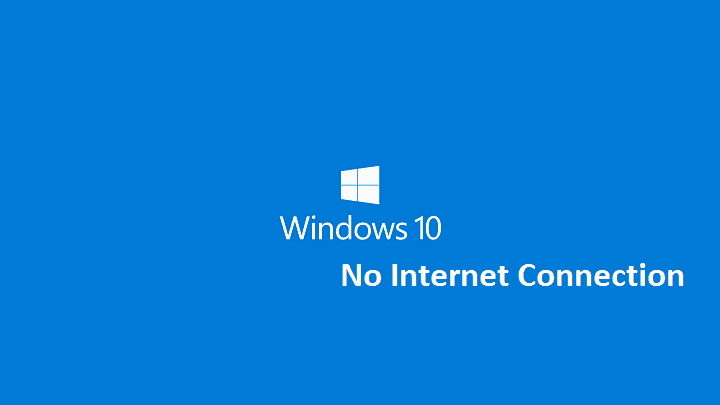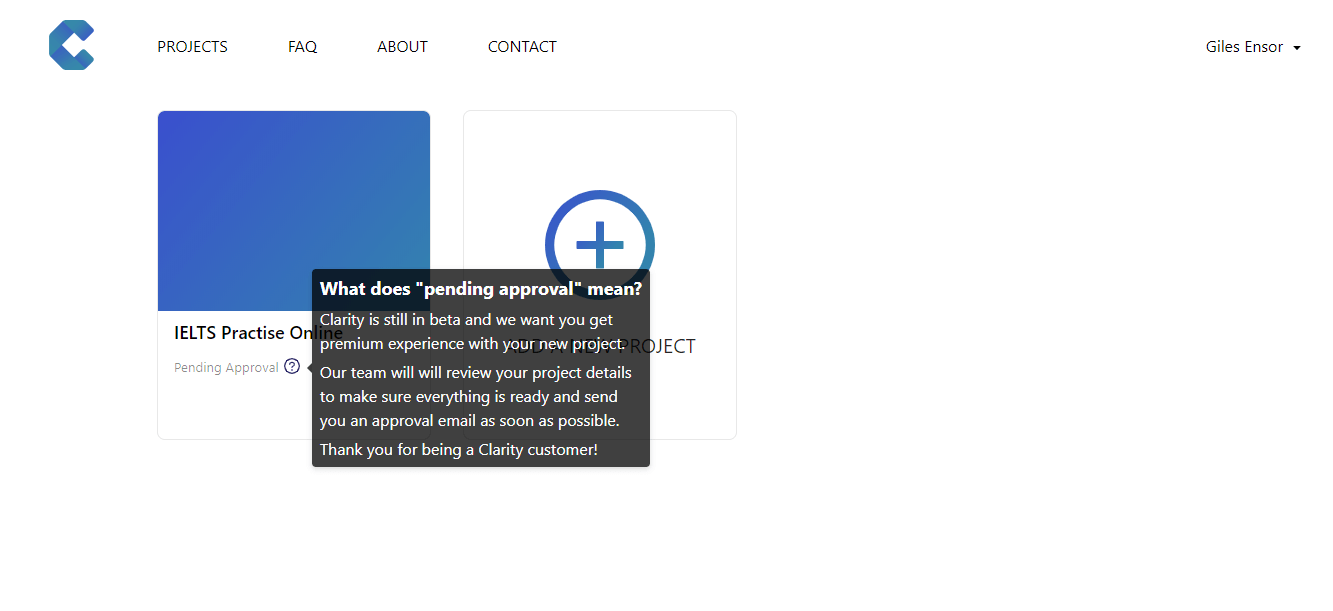A szélessávú kapcsolaton végzett munkának megvannak a maga előnyei, például a gyorsabb kapcsolat, kevesebb az állásidő stb. De megvannak a maga hátrányai is. Sokszor előfordulhat, hogy munka közben hirtelen hibák lépnek fel, amelyek zavart okoznak.
A felhasználók a szélessávú kapcsolatuk gyakori hibájáról számolnak be, amikor hirtelen megszakad az internetkapcsolat, és már nem tud csatlakozni. A hibaelhárító futtatásakor hibaüzenetet kap:A szélessávú modem csatlakozási problémákat tapasztal“. A következő gombra kattintva megpróbálja megoldani a problémát, de végül nem tudja kijavítani, és megjelenik aMegszakadt a kapcsolat a hozzáférési pont, az útválasztó vagy a kábelmodem és az internet között”Alatt Talált problémák.
Szerencsére van erre egy javítás, amely segíthet a munkád folytatásában. Lássuk, hogyan.
Megoldás: A Parancssor használata
1. lépés: Kattintson a Rajt gombra az asztalon, és írja be Parancssor a keresőmezőben. Kattintson a jobb gombbal az eredményre, és válassza a lehetőséget Futtatás rendszergazdaként hogy kinyissa a Parancssor rendszergazdai módban.

2. lépés: Ban,-ben Parancssor ablakban futtassa az alábbi parancsot, és nyomja meg Belép:
netsh winsock reset
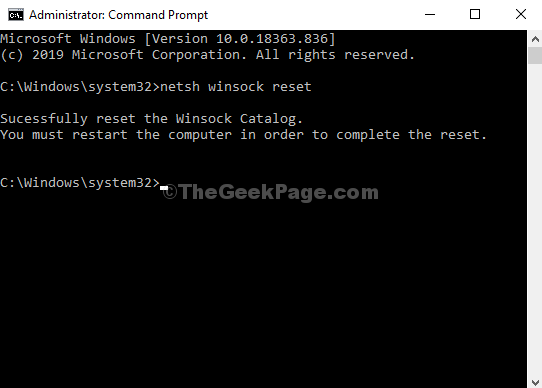
3. lépés: Most futtassa az alábbi parancsot, és nyomja meg a gombot Belép:
ipconfig / release
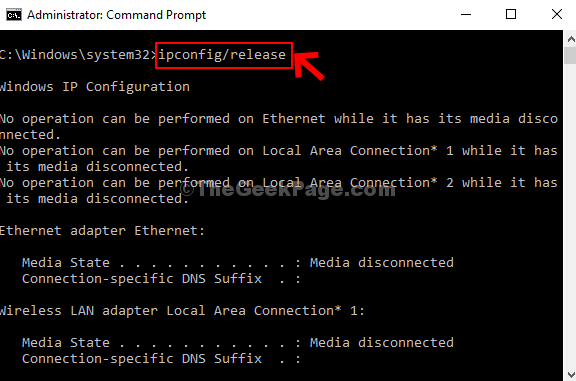
4. lépés: Ezután hajtsa végre egyenként a következő parancsokat, majd nyomja meg a Hit gombot Belép:
ipconfig / uu
4. lépés: Ezután hajtsa végre egyenként a következő parancsokat, és nyomja meg az Enter billentyűt:
ipconfig /flushdns
Most nézzen vissza, és csatlakozni kell a szélessávú internethez.